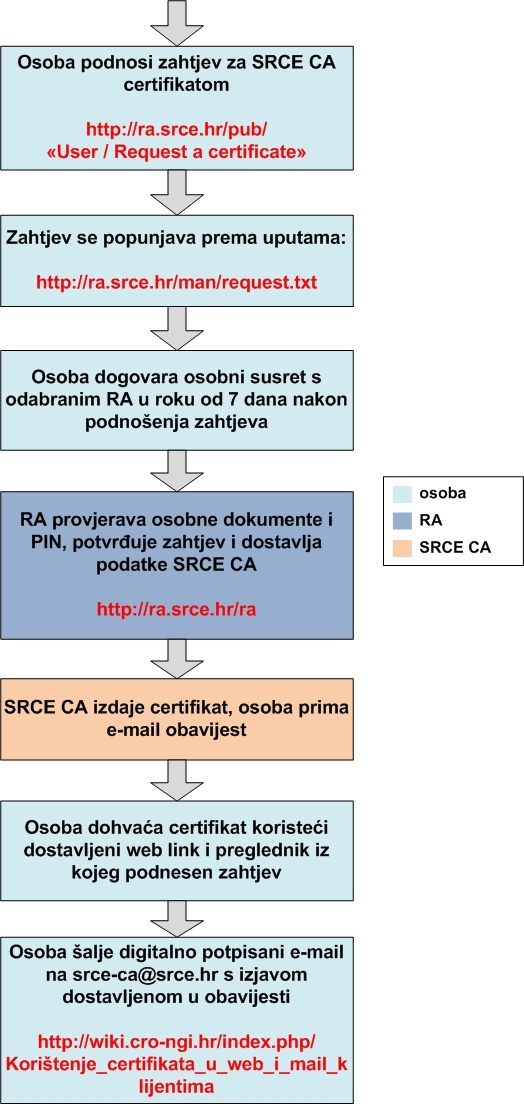1. Sučelje se nalazi na adresi: [1] (koristiti preglednike Firefox, Chrome ili IE) Pomoću preglednika Firefox otvoriti sučlje SRCE CA.
2. U izborniku odabrati My Certificates -> Request a Certificate
...
5. Na sljedecem ekranu popuniti polja FQDN i Subject Name s imenom poslužitelja, a obrisati polje E-Mail , pod Certificate Template odabrati Web Server potom Continue (polje E-Mail ostaje prazno)
...
8. Odabirom tipke Generate request zahtjev će biti generiran. Privatni ključ je spremljen u web pregledniku. Nakon izdavanja certifikata (korak 10.) korisnik mora dohvatiti certifikat koristeći isti preglednik.
9. Identifikacija zahtjeva ostvaruje se na način da korisnik pošalje svojim certifikatom digitalno potpisan mail na SRCE CA ili da pokrene skriptu requestVerify.pl na UI čvoru. Na zahtjev za unos potrebno je unijeti podatke sa stranice u koraku 8. Predložak texta koji treba unijeti naveden je u nastavku. Nakon unosa potrebno je stisnuti ENTER pa CTRL-D. Potom treba unijeti lozinku kojom ste zaštitili privatni ključ.
...
| language | text |
|---|
...
.
...
| Panel | ||
|---|---|---|
| ||
Identifikacija mora biti ostvarena najkasnije 7 dana nakon podnošenja zahtjeva. U suprotnom zahtjev se briše te je potrebno podnijeti novi. |
10. SRCE CA izdaje certifikat i obavještava korisnika putem maila da je certifikat objavljen na web stranici [2] SRCE CA. Po dobivanju maila korisnik može dohvatiti izdani certifikat putem web sučelja.
11. Po dobivanju certifikata korisnik mora poslati mail potpisan sa svojim korisničkim certifikatom na SRCE CA. potpisani Potpisani odgovor trebaju poslati tako da popune Appendix 2 izvornog maila.